Filskiy (обсуждение | вклад) |
Нет описания правки |
||
| (не показаны 54 промежуточные версии 2 участников) | |||
| Строка 1: | Строка 1: | ||
__TOC__ | __TOC__ | ||
<div style="text-align:center;margin-left:0cm;margin-right:0cm;"></div> | <div style="text-align:center;margin-left:0cm;margin-right:0cm;"></div> | ||
=Код пользователя= | =Код пользователя= | ||
Для постановки прибора на охрану/снятия с охраны со встроенной клавиатуры или клавиатуры УВС используется код пользователя |  Для постановки прибора на охрану/снятия с охраны со встроенной клавиатуры или клавиатуры УВС используется код пользователя — числовая последовательность длиной до 12 цифр. | ||
В память прибора можно занести 250 кодов пользователей. Каждый код пользователя хранится в отдельной ячейке памяти. Со списком всех занесенных в память кодов можно ознакомиться на вкладке «Ключи» программы Конфигуратора. |  В память прибора можно занести 250 кодов пользователей. Каждый код пользователя хранится в отдельной ячейке памяти. Со списком всех занесенных в память кодов можно ознакомиться на вкладке «Ключи» программы Конфигуратора. | ||
'''Примечание.''' Код ключа «Touch Memory» выгравирован на нем мелким шрифтом. | |||
 Пользователь имеет порядковый номер (сообщается на ПЦО при постановке/снятии с охраны), который соответствует определенному коду. Так как емкость памяти прибора составляет 250 кодов, то порядковый номер пользователя/кода пользователя может находиться в диапазоне от 1 до 250. | |||
После окончания процесса занесения кодов в память (ввода соответствующей команды с клавиатуры, размыкания перемычки '''J1''' и т.д.), прибор передаёт на |  Код ключа «Touch Memory»может быть записан по заданному номеру или по первому свободному номеру. Коды остальных типов записываются по заданному номеру. | ||
 После окончания процесса занесения кодов в память (ввода соответствующей команды с клавиатуры, размыкания перемычки '''J1''' и т.д.), прибор передаёт на ПЦО по настроенному каналу связи сообщение «ДОБАВЛЕНО КЛЮЧЕЙ – n», где n — количество добавленных кодов. | |||
<br clear="both" /> | |||
[[ППКОП:Работа с прибором#top|В начало статьи]] | |||
=Псевдоним= | =Псевдоним= | ||
Коду пользователя может быть присвоен псевдоним, позволяющий |  Коду пользователя может быть присвоен псевдоним, позволяющий идентифицировать, кто именно поставил/снял с охраны раздел. | ||
  '''Примечание''' ‒ Псевдоним вставляется прибором в отсылаемые СМС-сообщения. В сообщениях, передаваемых по другим каналам связи, псевдоним не передается | |||
<br clear="both" /> | |||
[[ППКОП:Работа с прибором#top|В начало статьи]] | |||
=Режимы кодов пользователей= | =Режимы кодов пользователей= | ||
Для каждого кода устанавливается один из режимов работы:* постановка/снятие |  Для каждого кода устанавливается один из режимов работы: | ||
* постановка/снятие; | |||
* формирование сообщения «Патруль»; | * формирование сообщения «Патруль»; | ||
* постановка/снятие с формированием сообщения «Принуждение» (тихая тревога); | * постановка/снятие с формированием сообщения «Принуждение» (тихая тревога); | ||
* сервис (блокировка/разблокировка шлейфов); | * сервис (блокировка/разблокировка шлейфов); | ||
* импульс (управление выходами в режимом работы Импульс).<br/> | * импульс (управление выходами в режимом работы Импульс). | ||
<br/> | |||
 Установка коду пользователя псевдонима производится в окне программы Конфигуратора или командой конфигурации. | |||
Режим работы кода задается первым символом :* в программе Конфигуратора режим выбирается из списка (рисунок 1.1) |  Режим работы кода задается первым символом : | ||
* в программе Конфигуратора режим выбирается из списка (рисунок 1.1); | |||
* командами в СМС-сообщениях — первым символом псевдонима (команда «'''ua'''»): | * командами в СМС-сообщениях — первым символом псевдонима (команда «'''ua'''»): | ||
<div style="margin-left:1.499cm;margin-right:0cm;"> | |||
* | *если псевдоним начинается с символа «'''<nowiki>*</nowiki>'''», то коду соответствует режим «Патруль»<nowiki>;</nowiki> | ||
* | * если псевдоним начинается с «'''!'''», то коду соответствует режим «Принуждение»; | ||
* | * если псевдоним начинается с символа «'''<nowiki>#</nowiki>'''», то коду соответствует режим «Импульс»; | ||
* если псевдоним начинается с символа «'''@'''», то коду соответствует режим «Сервис».</div> | |||
[[file:setup_codes.jpg|center|600px|<div style="text-align:center;margin-left:0cm;margin-right:0cm;">Рисунок 1.1. Выбор режима работы кода в программе Конфигуратора</div>]]При вводе кода пользователя проверяется наличие этого кода в памяти, а затем, если код найден, его псевдоним. При этом* для псевдонима «Патруль» формируется сообщение «Патруль», так как этот псевдоним не привязан к разделу, то состояние раздела прибора не изменяется; | [[file:setup_codes.jpg|center|600px|<div style="text-align:center;margin-left:0cm;margin-right:0cm;">Рисунок 1.1. Выбор режима работы кода в программе Конфигуратора</div>]] | ||
 При вводе кода пользователя проверяется наличие этого кода в памяти, а затем, если код найден, его псевдоним. При этом: | |||
* для псевдонима «Патруль» формируется сообщение «Патруль», так как этот псевдоним не привязан к разделу, то состояние раздела прибора не изменяется; | |||
* для псевдонима «Принуждение» состояние раздела прибора изменяется и формируется сообщение «Принуждение» с уточнением соответствующего события — «Взятие», «Снятие», «Сброс сирены»; | * для псевдонима «Принуждение» состояние раздела прибора изменяется и формируется сообщение «Принуждение» с уточнением соответствующего события — «Взятие», «Снятие», «Сброс сирены»; | ||
* для псевдонима «Сервис» состояние раздела прибора не изменяется, производится блокировка или разблокировка шлейфа, формируется соответствующее сообщение | * для псевдонима «Сервис» состояние раздела прибора не изменяется, производится блокировка или разблокировка шлейфа, формируется соответствующее сообщение; | ||
* для псевдонима «Импульс» состояние раздела прибора не изменяется, производится управление выходами, привязанными к коду пользователя< | * для псевдонима «Импульс» состояние раздела прибора не изменяется, производится управление выходами, привязанными к коду пользователя. | ||
<br clear="both" /> | |||
[[ППКОП:Работа с прибором#top|В начало статьи]] | |||
=Конфигурация кодов= | |||
==Занесение кодов пользователей в память прибора== | |||
 Занесение кода пользователя в память прибора возможно следующими способами: | |||
* с помощью программы Конфигуратор; | |||
* набором команд со встроенной клавиатуры или клавиатуры УВС (в адресном режиме); | |||
* код ключа «Touch Memory» '''DS1961''' и '''DS1990A''' заносится в память прибора при установленной перемычке '''J1''' (п.2.2.2.1 Руководства по эксплуатации). | |||
 Для работы прибора с ключами DS1961S в режиме защиты от копирования, в приборе должен быть установлен соответствующий режим. | |||
 При сохранении кода пользователя в памяти прибора, выдаются два коротких звуковых сигнала и две короткие вспышки выносным индикатором. | |||
<div style="margin-left:0cm;margin-right:0cm;"></div> | |||
<br clear="both" /> | |||
[[ППКОП:Работа с прибором#top|В начало статьи]] | |||
==Занесение кода в память с помощью программы Конфигуратора== | |||
 С помощью программы Конфигуратора можно записать в заданную ячейку памяти код пользователя (или изменить ранее занесенный код) для штатной постановки/снятия раздела прибора, для формирования сообщения «Патруль», для формирования сообщения «Принуждение» для управления выходами «Импульс», для режима «Сервис». | |||
<div style="margin-left:0.499cm;margin-right:0cm;"> | |||
  <u>'''ВНИМАНИЕ'''</u>.'' ''Запись через программу конфигуратора возможна только для кодов '''УВС,''' ключей «Touch Memory» '''DS1990A '''и ключей «Touch Memory» '''DS1961S''' (в режиме работы без защиты от копирования).В режиме работы с защитой от копирования, обучение ключей «Touch Memory» '''DS1961S''' производится только поднесением к считывателю.''' | |||
</div> | |||
 Для занесения кода в память выполнить следующие действия: | |||
# Подключить прибор к компьютеру, с помощью USB кабеля; | |||
# Запустить файл '''elesta4.exe''', по запросу ввести ключ шифрования файла конфигурации. В программе Конфигуратор перейти на вкладку «Ключи»; | |||
# Ввести код пользователя под нужным порядковым номером, выбрать для него режим использования. | |||
# Нажать кнопку «В устройство»; | |||
# Выполнить для прибора безопасное извлечение USB устройства. Отключить USBкабель. Перезапустить прибор по питанию (отключить питание на 5-7 с, затем включить); | |||
# В случае успешного чтения прибором файла конфигурации, звучит длинный звуковой сигнал. | |||
<br clear="both" /> | |||
[[ППКОП:Работа с прибором#top|В начало статьи]] | |||
==Занесение кода в память с помощью встроенной клавиатуры== | |||
 С помощью встроенной клавиатуры прибора или клавиатуры УВС в адресном режиме можно записать в заданную ячейку памяти код пользователя для штатной постановки/снятия раздела прибора или для формирования сообщения «Принуждение». | |||
 Для занесения кода в память выполнить следующие действия: | |||
# Включить прибор. | |||
# Перевести прибор в режим настройки, последовательно нажав: | |||
<div style="text-align:center;margin-left:0cm;margin-right:0cm;">'''[[file:Icon_tool.png|top]] [ 1 ] [ пароль ] [[file:Icon_enter.png]]''' </div> | |||
  3. Набрать нужную комбинацию клавиш. При этом возможно: | |||
<div style="margin-left:1.499cm;margin-right:0cm;"> | |||
* записать код ключа «Touch Memory» под номером пользователя: | |||
<div style="text-align:center;margin-left:0cm;margin right:0cm;">'''[[file:Icon_tool.png|top]] [ 0 ] [ 1 ] [номер кода польз.] [ <nowiki>*</nowiki> ]''',<br> | |||
поднесите ключ к считывателю, нажмите '''[[Image:icon_enter.png]]'''</div> | |||
* записать код пользователя в ячейку под номером пользователя:<br/><div style="text-align:center;margin-left:0cm;margin-right:0cm;">'''[[Image:icon_tool.png|top]] [ 2 ] [ 1 ] [номер кода польз.] [ * ]<код> [[Image:icon_enter.png]]'''</div> | |||
* записать код тихой тревоги в ячейку под номером пользователя: | |||
<div style="text-align:center;margin-left:0cm;margin-right:0cm;">'''[[Image:icon_tool.png|top]] [ 3 ] [номер кода польз.] [ * ]<код> [[Image:icon_enter.png]]'''</div> | |||
* установить привязку кода пользователя к разделам | |||
<div style="text-align:center;margin-left:0cm;margin-right:0cm;">'''[[Image:icon_tool.png]] [ 2 ] [ 2 ][номер кода польз.] [ * ] номера разделов, разделенные [[file:icon_enter.png]]'''</div> | |||
</div> | |||
  '''Примечание.''' Если данный код уже записан в одной из ячеек (не в той, в которую вносится), будет выдан тройной звуковой сигнал, повторная запись произведена не будет. Необходимо ввести другой код или удалить ранее введённый. | |||
  Если введенный в заполненную ячейку код совпадает с хранящимся в ней кодом, то код из памяти прибора удаляется, ячейка очищается. | |||
  4. При необходимости повторите шаг 3 для занесения в память прибора следующего кода. | |||
<br>  5. Выйдете из режима настройки прибора, нажав: | |||
<div style="text-align:center;margin-left:0cm;margin-right:0cm;">'''[[file:icon_tool.png|top]] [ 1 ] [ * ] [[file:icon_enter.png]]'''</div> | |||
<br clear="both" /> | |||
[[ППКОП:Работа с прибором#top|В начало статьи]] | |||
==Занесение в память ключа «TouchMemory» с помощью перемычки J1== | |||
 С помощью перемычки '''J1''' (см. п. 2.2.2.4 руководства по эксплуатации можно занести в заданную или в первую свободную ячейку памяти код ключа «TouchMemory» '''DS1990A''' или '''DS1961S'''. | |||
 Для занесения кода ключа «TouchMemory» в память выполнить действия: | |||
# Если перемычка '''J1''' установлена, разомкнуть её до включения питания прибора. | |||
# Включить питание прибора. | |||
# Замкнуть перемычку '''J1'''. | |||
# Поднести ключ «TouchMemory» к считывателю ТМ или введите код с клавиатуры '''УВС'''. | |||
'''Примечание.''' Если поднесенный ключ (или введенный код) уже был внесен в память или все 250 ячеек заполнены, выдаются 3 коротких звуковых сигнала, а выносной индикатор мигает 3 раза. | |||
  5. При необходимости повторить предыдущее действие для занесения следующего ключа. | |||
<br>  6. Разомкнуть перемычку '''J1'''. | |||
<br clear="both" /> | |||
[[ППКОП:Работа с прибором#top|В начало статьи]] | |||
==Изменение кода пользователя== | |||
 Изменить код пользователя можно с помощью программы конфигуратора (требуется ключ шифрования файла конфигурации), со встроенной клавиатуры или клавиатуры УВС в адресном режиме. | |||
'''Примечание:''' при обновлении (изменении значения) кода в ячейке его привязка к разделу сохраняется. | |||
==Изменение кодов с помощью программы конфигуратора== | |||
 Для изменения кода с помощью программы конфигуратора выполните действия: | |||
# Подключить прибор к компьютеру, с помощью USB кабеля; | |||
# Запустить файл elesta4.exe, по запросу ввести ключ шифрования файла конфигурации. В программе конфигуратора перейти на вкладку «Ключи». | |||
# Изменить нужный код(ы). | |||
# Нажмите кнопку «В устройство». | |||
# Выполнить для прибора безопасное извлечение USB устройства. Отключить USB кабель. Перезапустить прибор по питанию (отключить питание на 5‒7 с, затем включить). | |||
# В случае успешного чтения прибором файла конфигурации, звучит длинный звуковой сигнал. | |||
<br clear="both" /> | |||
[[ППКОП:Работа с прибором#top|В начало статьи]] | |||
==Изменение кодов со встроенной клавиатуры или УВС== | |||
 Для изменения кода пользователя со встроенной клавиатуры или клавиатуры УВС в адресном режиме последовательно нажать: | |||
<div style="text-align:center;">'''[[file:icon_tool.png|top]] [ 1 ] [ * ] [старый код] [ * ] [новый код] [[file:icon_enter.png|top]]'''</div> | |||
 В случае успешной смены кода пользователя, прибор издает 2 коротких звуковых сигнала подтверждения. В случае ошибки прибор издает длинный одиночный звуковой сигнал. | |||
<br clear="both" /> | |||
[[ППКОП:Работа с прибором#top|В начало статьи]] | |||
==Удаление кодов пользователя из памяти прибора== | |||
'''Примечание.''' При удалении из памяти значения кода привязка номера кода пользователя к разделам также удаляется. | |||
 Возможны следующие варианты удаления кодов из памяти прибора: | |||
* удаление кодов через программу Конфигуратор; | |||
* удаление кодов при помощи команд СМС; | |||
* удаление кодов командами со встроенной клавиатуры; | |||
* удаление кодов командами с УВС (в адресном режиме); | |||
* удаление всех кодов при помощи перемычки '''J2'''. | |||
<br clear="both" /> | |||
[[ППКОП:Работа с прибором#top|В начало статьи]] | |||
==Удаление кодов через программу Конфигуратор== | |||
 Для удаления кода через программу Конфигуратор выполнить следующие действия: | |||
# Подключить прибор к компьютеру с помощью USB-кабеля; | |||
# Запустить файл elesta4.exe, по запросу ввести ключ шифрования файла конфигурации. В программе конфигуратора перейти на вкладку «Ключи». | |||
# Удалите ненужный код(ы). | |||
# Нажмите кнопку «В устройство». | |||
# Выполнить для прибора безопасное извлечение USB устройства. Отключить USBкабель. Перезапустить прибор по питанию (отключить питание на 5‒7 с, затем включить). | |||
# В случае успешного чтения прибором файла конфигурации, звучит длинный звуковой сигнал. | |||
<br clear="both" /> | |||
[[ППКОП:Работа с прибором#top|В начало статьи]] | |||
==Удаление кодов при помощи команд в СМС-сообщении== | |||
====  Удаление всех кодов==== | |||
 Для удаления всех ранее внесенных в память прибора кодов, при помощи команды в СМС-сообщении, необходимо послать на номер сим-карты прибора сообщение (с паролем удаленного доступа): | |||
<div style="text-align:center;">'''<пароль> ka'''</div> | |||
====  Удаление одного кода по заданному номеру==== | |||
 Для удаления одного кода по заданному номеру, при помощи команды в СМС-сообщении, необходимо послать на номер сим карты прибора сообщение (с паролем удаленного доступа): | |||
<div style="text-align:center;">'''<пароль> kdN'''</div> | |||
где N — порядковый номер удаляемого кода. | |||
==Удаление кодов с помощью клавиатуры== | |||
 При помощи встроенной клавиатуры прибора или клавиатуры УВС в адресном режиме можно удалить как все коды одновременно, так и выбранный код. | |||
<br> Для удаления кодов, внесенных ранее в память прибора, выполнить следующие действия: | |||
# Включить прибор. | |||
# Перевести прибор в режим настройки, последовательно нажав: | |||
<div style="text-align:center;margin-left:0cm;margin-right:0cm;">'''[ [[Image:icon_tool.png|top]] ] [ 1 ] [ пароль ] [[Image:icon_enter.png|top]]''' </div> | |||
  3. Набрать нужную комбинацию клавиш. При этом возможно: | |||
<div style="margin-left:1.499cm;margin-right:0cm;"> | |||
* одновременно удалить все коды, внесенные ранее в память прибора, нажав последовательно: | |||
<div style="text-align:center;margin-left:0cm;margin-right:1.499cm;"> | |||
'''[ [[Image:icon_tool.png|top]]] [ 4 ][ * ] [ * ] [ * ] [[Image:icon_enter.png|top]]'''</div> | |||
* удалить конкретный код, нажав последовательно:<div style="text-align:center;margin-left:0cm;margin-right:1.499cm;">'''[ [[Image:icon_tool.png|top]]] [ 4 ] [номер кода польз.] [[Image:icon_enter.png|top]]'''</div> | |||
</div> | |||
  По окончании ввода последовательности в обоих случаях должен прозвучать звуковой сигнал подтверждения длительностью 0,1 с. | |||
  4. Отключите режим настройки прибора, нажав последовательно: | |||
<div style="text-align:center;margin-left:0cm;margin-right:0cm;">[ [[Image:icon_tool.png|top]]] [ 1 ] [ * ] '''[[Image:icon_enter.png|top]] '''</div> | |||
==Удаление всех кодов при помощи перемычки J2== | |||
 При удалении при помощи перемычки '''J2''' происходит полное удаление значений всех кодов пользователей из памяти. Привязка кодов к разделам очищается. | |||
 Для одновременного удаления всех ранее внесенных в память прибора кодов выполните действия: | |||
# Снять перемычку '''J2''', если она замкнута. | |||
# Выключить питание прибора. | |||
# Замкнуть перемычку '''J2.''' | |||
# Включить питание прибора. | |||
# Через 5-10 секунд снять перемычку '''J2.''' | |||
<br clear="both" /> | |||
[[ППКОП:Работа с прибором#top|В начало статьи]] | |||
=Постановка на охрану= | |||
==Общие сведения== | |||
 Постановка раздела прибора на охрану осуществляется набором кода на встроенной клавиатуре или клавиатуре УВС, поднесением ключа «TouchMemory» или карты бесконтактного доступа к считывателю, отсылкой СМС сообщения с командой, командой с ПЦН. | |||
'''''Примечание.''' При вводе занесенного в память прибора кода выдается два коротких звуковых сигнала и два раза мигает выносной индикатор.'' | |||
''При вводе кода, не содержащегося в памяти прибора, выдается 3 коротких звуковых сигнала и 3 раза мигает выносной индикатор.'' | |||
 Если введенный код пользователя занесен в память прибора и раздел находится в состоянии «Снят», то: | |||
* если все шлейфы раздела без задержки, постановка на охрану происходит сразу после ввода кода пользователя, при этом формируется сообщение «ВЗЯТИЕ ПОЛЬЗОВАТЕЛЕМ»; | |||
* если в раздел включен шлейф охранный с задержкой, постановка этого раздела на охрану и формирование сообщения «ВЗЯТИЕ ПОЛЬЗОВАТЕЛЕМ» происходят по истечении времени выходной задержки или после восстановления шлейфа с задержкой (вход/выход); | |||
* постановка на охрану командой в СМС или с ПЦО является принудительной: раздел будет поставлен на охрану при любом состоянии шлейфов. Если при этом один из шлейфов раздела нарушен, то будет сформировано сообщение «НЕВЗЯТИЕ Шлn»; | |||
* если постановка на охрану выполняется со встроенной клавиатуры или УВС в адресном режиме и код пользователя привязан к нескольким разделам, если один из разделов находится под охраной, то происходит постановка <u>только снятых</u> разделов (см.п.3.2 руководства по эксплуатации). | |||
* если постановка на охрану выполняется ключом ТМ или УВС в безадресном режиме и код пользователя привязан к нескольким разделам, если один из разделов находится под охраной, то происходит <u>снятие взятых</u> разделов. | |||
 Если раздел прибора успешно поставлен на охрану, то загораются индикаторы входящих в этот раздел шлейфов. Кроме того, выносной индикатор в течение 10 с будет отображать состояние этого раздела, а не того раздела, к которому он привязан. | |||
<br clear="both" /> | |||
[[ППКОП:Работа с прибором#top|В начало статьи]] | |||
==Постановка на охрану с нарушенным шлейфом== | |||
 Если в раздел включен охранный шлейф, в нарушенном состоянии, постановка раздела прибора на охрану '''ЗАПРЕЩАЕТСЯ'''. | |||
<br clear="both" /> | |||
[[ППКОП:Работа с прибором#top|В начало статьи]] | |||
==Постановка на охрану с нарушенным шлейфом с задержкой== | |||
Если нарушен шлейф с задержкой (вход/выход) или шлейф с задержкой (выход) и не восстановлен по истечении задержки на выход, раздел прибора переходит в состояние «Взят», но формируется сообщение «НЕВЗЯТИЕ ШЛ РЗД». | |||
<br clear="both" /> | |||
[[ППКОП:Работа с прибором#top|В начало статьи]] | |||
==Постановка на охрану при отсутствии связи ПЦН== | |||
Реакция прибора на ввод кода пользователя в момент отсутствия связи с ПЦН по каналам Ethernet и GPRS является настраиваемой. Может быть задан один из двух типов реакции: | |||
* постановка раздела на охрану при отсутствии связи с ПЦН запрещена (режим по умолчанию); | |||
* постановка раздела на охрану при отсутствии связи с ПЦН разрешена. | |||
<br clear="both" /> | |||
[[ППКОП:Работа с прибором#top|В начало статьи]] | |||
==Как выполнить постановку== | |||
===С помощью ключа TouchMemory, бесконтактной карты доступа=== | |||
Запуск процесса постановки на охрану раздела прибора производится поднесением ключа «Touch Memory» или бесконтактной карты к считывателю. | |||
<br clear="both" /> | |||
[[ППКОП:Работа с прибором#top|В начало статьи]] | |||
===С помощью клавиатуры УВС=== | |||
Для запуска процесса постановки на охрану, с УВС в неадресном режиме, выполнить следующие действия: | |||
# Ввести код пользователя (до 12 цифр) с клавиатуры УВС; | |||
# Для подтверждения кода нажать клавишу '''[[Image:icon_enter.png|top]]'''. | |||
 Для запуска процесса постановки на охрану, с УВС в адресном режиме, выполнить | |||
следующие действия: | |||
# Нажать клавишу '''[[Image:icon_lock.png|top]]'''; | |||
# Ввести код пользователя (до 12 цифр) с клавиатуры УВС; | |||
# Для подтверждения кода нажать клавишу '''[[Image:icon_enter.png|top]]'''. | |||
<br clear="both" /> | |||
[[ППКОП:Работа с прибором#top|В начало статьи]] | |||
===С помощью встроенной клавиатуры=== | |||
# Для запуска процесса постановки на охрану нажать клавишу [[Image:icon_lock.png|top]]. | |||
# Ввести код пользователя (до 12 цифр) и подтвердить нажатием клавиши [[Image:icon_enter.png|top]]. | |||
<br clear="both" /> | |||
[[ППКОП:Работа с прибором#top|В начало статьи]] | |||
===С помощью СМС=== | |||
 Для постановки на охрану с помощью СМС сообщения, необходимо послать на номер сим-карты включенного прибора сообщение с текстом | |||
<div style="text-align:center;">'''<пароль> ar rN'''</div> | |||
 где '''пароль''' ̶ пароль удаленного управления, N ̶ номер раздела, который следует поставить под охрану. | |||
 Если в раздел входит шлейф в состоянии «нарушен», то, при получении команды на | |||
постановку, раздел будет поставлен на охрану, но будет сформировано тревожное сообщение | |||
«НЕВЗЯТИЕ ШЛ». | |||
<br clear="both" /> | |||
[[ППКОП:Работа с прибором#top|В начало статьи]] | |||
=Снятие с охраны= | |||
==Общие сведения== | |||
 Снятие с охраны раздела прибора с охраны осуществляется набором кода на встроенной клавиатуре или клавиатуре УВС, поднесением ключа «TouchMemory» или карты бесконтактного доступа к считывателю, отсылкой СМС сообщения с командой, командой с ПЦН. | |||
'''''Примечание.''' При вводе занесенного в память прибора кода выдается два коротких звуковых сигнала и два раза мигает выносной индикатор. При вводе кода, не содержащегося в памяти прибора, выдается 3 коротких звуковых сигнала и 3 раза мигает выносной индикатор. '' | |||
 Если введенный код пользователя занесен в память прибора, то: | |||
*если раздел находится в состоянии «Взят» и в него включен шлейф охранный с задержкой (вход выход), при нарушении шлейфа, начинается процесс задержки на вход. Код пользователя на снятие раздела с охраны должен быть введен в течение задержки на вход; | |||
* если шлейфов с задержкой в разделе несколько, то код нужно успеть ввести до окончания самой короткой задержки на вход, иначе контроль всех шлейфов раздела возобновляется; | |||
* если код пользователя не введен до окончания задержки на вход (или введен неправильный код), формируется сообщение «ТРЕВОГА»; | |||
* если снятие с охраны выполняется со встроенной клавиатуры или УВС в адресном режиме и код пользователя привязан к нескольким разделам, если один из разделов находится в снятом состоянии, то происходит снятие только взятых разделов (см.п.3.2). | |||
<br clear="both" /> | |||
[[ППКОП:Работа с прибором#top|В начало статьи]] | |||
==Режимы снятия с охраны== | |||
 Снятие раздела с охраны может производиться после первого или после второго ввода кода пользователя. | |||
 1. Не установлен чекбокс «При снятии сначала выполняется сброс пожарных шлейфов и сирены» в программе конфигуратора. | |||
 При вводе кода пользователя одновременно производятся: | |||
* перевод ВУ в режиме «Сирена» в норму (при тревоге по охранным ШС); | |||
* сброс питания пожарных ШС (при нарушении пожарных ШС); | |||
* снятие раздела прибора с охраны. | |||
 2. Установлен чекбокс «При снятии сначала выполняется сброс пожарных шлейфов и сирены» в программе конфигуратора:<br> | |||
 Если режим работы ВУ задан как «Сирена 1», «Сирена 2», «Сирена 1-Пожар», «Сирена 2-Пожар» и ВУ активированы по тревожному событию, то: | |||
* по первому вводу кода пользователя производится перевод ВУ в норму (отключение Сирены), и/или осуществляется сброс питания пожарных ШС – раздел с охраны не снимается. При этом формируется и отправляется на ПЦН сообщение «СБРОС СИРЕНЫ» и/или «СБРОС ПОЖАРНЫХ ДАТЧИКОВ»; | |||
* по второму вводу кода пользователя производится снятие раздела прибора с охраны. | |||
<br clear="both" /> | |||
[[ППКОП:Работа с прибором#top|В начало статьи]] | |||
== Как выполнить снятие с охраны== | |||
===С помощью ключа TouchMemory, бесконтактной карты доступа=== | |||
Запуск процесса снятия с охраны раздела прибора производится поднесением ключа «Touch Memory» или бесконтактной карты к считывателю. | |||
===С помощью клавиатуры УВС=== | |||
Для запуска процесса снятия с охраны, с УВС в неадресном режиме, выполнить | |||
следующие действия: | |||
# Ввести код пользователя (до 12 цифр) с клавиатуры УВС. | |||
# Для подтверждения кода нажать клавишу'''[[Image:icon_enter.png|top]]''' . | |||
 Для запуска процесса снятия с охраны, с УВС в адресном режиме, выполнить следующие действия: | |||
# Нажать клавишу [[Image:icon_unlock.png|top]]. | |||
# Ввести код пользователя (до 12 цифр) с клавиатуры УВС; | |||
# Для подтверждения кода нажать клавишу [[Image:icon_enter.png|top]]. | |||
===С помощью встроенной клавиатуры=== | |||
# Для запуска процесса снятия с охраны нажать клавишу [[Image:icon_unlock.png|top]]. | |||
# Ввести код пользователя (до 12 цифр) и подтвердить нажатием клавиши [[Image:icon_enter.png|top]]. | |||
===С помощью СМС=== | |||
Для снятия с охраны с помощью СМС сообщения, необходимо послать на номер сим-карты включенного прибора сообщение с текстом: | |||
<div style="text-align:center;">'''<пароль> da rN''',</div> | |||
 где '''пароль''' ̶ пароль удаленного управления, | |||
<br> N ̶ номер раздела, который следует снять с охраны. | |||
<br clear="both" /> | |||
[[ППКОП:Работа с прибором#top|В начало статьи]] | |||
==Ввод кода, не занесенного в память прибора== | ==Ввод кода, не занесенного в память прибора== | ||
Если введенный код пользователя не занесен в память прибора, то выдается три коротких звуковых сигнала и три раза мигает |  Если введенный код пользователя не занесен в память прибора, то выдается три коротких звуковых сигнала и три раза мигает выносной индикатор. | ||
<br> После пяти попыток ввода неверного кода подряд формируется тревожное сообщение «ТРЕВОГА (ПОДБОР)». | |||
<br clear="both" /> | |||
[[ППКОП:Работа с прибором#top|В начало статьи]] | |||
==Снятие с охраны/постановка на охрану под принуждением== | |||
 При постановке на охрану/снятия с охраны под принуждением, для формирования | |||
тревожного события следует воспользоваться кодом, псевдоним которого соответствует | |||
сообщению «ПРИНУЖДЕНИЕ» | |||
= | <br clear="both" /> | ||
[[ППКОП:Работа с прибором#top|В начало статьи]] | |||
=Управление прибором при помощи СМС= | |||
 Управление прибором при помощи СМС осуществляется командами формата | |||
< | <div style="text-align:center;margin-left:0cm;margin-right:0cm;">'''<пароль>[пробел]<команда>'''</div> | ||
 где '''пароль''' — пароль удаленного управления. | |||
<br> При необходимости в одной СМС может быть указано несколько команд, разделенных | |||
пробелом. | |||
<div style="margin-left:0cm;margin-right:0cm;"> | <div style="margin-left:0cm;margin-right:0cm;"> Команды управления описаны в таблице </div> | ||
<div style="color:#000000;margin-left:0cm;margin-right:0cm;"></div> | <div style="color:#000000;margin-left:0cm;margin-right:0cm;"></div> | ||
<div style="color:#000000;margin-left:0cm;margin-right:0cm;"> Таблица 1. Команды управления состоянием прибора</div> | |||
{| align="center" style="border-spacing:0;width:17.406cm;" | |||
|- | |||
! align=center style="background-color:#d9d9d9;border-top:0.5pt solid #000000;border-bottom:0.5pt solid #000000;border-left:0.5pt solid #000000;border-right:none;padding-top:0cm;padding-bottom:0cm;padding-left:0.191cm;padding-right:0.191cm;" | Настраиваемый параметр | |||
! align=center style="background-color:#d9d9d9;border-top:0.5pt solid #000000;border-bottom:0.5pt solid #000000;border-left:0.5pt solid #000000;border-right:none;padding-top:0cm;padding-bottom:0cm;padding-left:0.191cm;padding-right:0.191cm;" | Формат команды | |||
! align=center style="background-color:#d9d9d9;border-top:0.5pt solid #000000;border-bottom:0.5pt solid #000000;border-left:0.5pt solid #000000;border-right:none;padding-top:0cm;padding-bottom:0cm;padding-left:0.191cm;padding-right:0.191cm;" | Расшифровка формата | |||
! align=center style="background-color:#d9d9d9;border:0.5pt solid #000000;padding-top:0cm;padding-bottom:0cm;padding-left:0.191cm;padding-right:0.191cm;" | Примечание | |||
|- | |||
| style="border-top:none;border-bottom:0.5pt solid #000000;border-left:0.5pt solid #000000;border-right:none;padding-top:0cm;padding-bottom:0cm;padding-left:0.191cm;padding-right:0.191cm;" | 1 Отправка служебного USSD запроса | |||
| style="border-top:none;border-bottom:0.5pt solid #000000;border-left:0.5pt solid #000000;border-right:none;padding-top:0cm;padding-bottom:0cm;padding-left:0.191cm;padding-right:0.191cm;" | si-<код запроса> | |||
| style="border-top:none;border-bottom:0.5pt solid #000000;border-left:0.5pt solid #000000;border-right:none;padding-top:0cm;padding-bottom:0cm;padding-left:0.191cm;padding-right:0.191cm;" | Код запроса, разрешаемый оператором сотовой связи | |||
| style="border-top:none;border-bottom:0.5pt solid #000000;border-left:0.5pt solid #000000;border-right:0.5pt solid #000000;padding-top:0cm;padding-bottom:0cm;padding-left:0.191cm;padding-right:0.191cm;" | Результат отправляется ответным сообщением | |||
|- | |||
| style="border-top:none;border-bottom:0.5pt solid #000000;border-left:0.5pt solid #000000;border-right:none;padding-top:0cm;padding-bottom:0cm;padding-left:0.191cm;padding-right:0.191cm;" | 2 Отправка запроса о состоянии прибора | |||
| style="border-top:none;border-bottom:0.5pt solid #000000;border-left:0.5pt solid #000000;border-right:none;padding-top:0cm;padding-bottom:0cm;padding-left:0.191cm;padding-right:0.191cm;" | sf | |||
| align=center style="border-top:none;border-bottom:0.5pt solid #000000;border-left:0.5pt solid #000000;border-right:none;padding-top:0cm;padding-bottom:0cm;padding-left:0.191cm;padding-right:0.191cm;" | — | |||
| style="border-top:none;border-bottom:0.5pt solid #000000;border-left:0.5pt solid #000000;border-right:0.5pt solid #000000;padding-top:0cm;padding-bottom:0cm;padding-left:0.191cm;padding-right:0.191cm;" | В ответе на запрос передается:* <div style="margin-left:0cm;margin-right:0cm;">состояние прибора (взят, снят, находится в процессе взятия), </div> | |||
* <div style="margin-left:0cm;margin-right:0cm;">состояние ШС (контролируется— норма, нарушение; не контролируется — норма, тревога)<nowiki>;</nowiki></div> | |||
* <div style="margin-left:0cm;margin-right:0cm;">состояние разделов прибора,</div> | |||
* <div style="margin-left:0cm;margin-right:0cm;">состояние источника питания (сеть, резерв);</div> | |||
* <div style="margin-left:0cm;margin-right:0cm;">уровень сигнала БС (в единицах 1–4);</div> | |||
* <div style="margin-left:0cm;margin-right:0cm;">активный канал;</div> | |||
* <div style="margin-left:0cm;margin-right:0cm;">номер активной сим-карты</div> | |||
|- | |||
| style="border-top:none;border-bottom:0.5pt solid #000000;border-left:0.5pt solid #000000;border-right:none;padding-top:0cm;padding-bottom:0cm;padding-left:0.191cm;padding-right:0.191cm;" | 3 Отправка запроса о конфигурации прибора | |||
| style="border-top:none;border-bottom:0.5pt solid #000000;border-left:0.5pt solid #000000;border-right:none;padding-top:0cm;padding-bottom:0cm;padding-left:0.191cm;padding-right:0.191cm;" | сf | |||
| align=center style="border-top:none;border-bottom:0.5pt solid #000000;border-left:0.5pt solid #000000;border-right:none;padding-top:0cm;padding-bottom:0cm;padding-left:0.191cm;padding-right:0.191cm;" | — | |||
| style="border-top:none;border-bottom:0.5pt solid #000000;border-left:0.5pt solid #000000;border-right:0.5pt solid #000000;padding-top:0cm;padding-bottom:0cm;padding-left:0.191cm;padding-right:0.191cm;" | В ответе на запрос передается: * <div style="margin-left:0cm;margin-right:0cm;">типы ШС (если ШС с задержкой — время задержки);</div> | |||
* <div style="margin-left:0cm;margin-right:0cm;">режим работы реле, </div> | |||
* <div style="margin-left:0cm;margin-right:0cm;">время работы реле в режиме тревоги, </div> | |||
* <div style="margin-left:0cm;margin-right:0cm;">время работы выносного индикатора в режиме тревоги, </div> | |||
* <div style="margin-left:0cm;margin-right:0cm;">настройка включения реле по тревоге КТС,</div> | |||
* <div style="margin-left:0cm;margin-right:0cm;">привязка шлейфов, реле к разделам</div> | |||
|- | |||
| style="border-top:none;border-bottom:0.5pt solid #000000;border-left:0.5pt solid #000000;border-right:none;padding-top:0cm;padding-bottom:0cm;padding-left:0.191cm;padding-right:0.191cm;" | 4 Постановка на охрану | |||
| style="border-top:none;border-bottom:0.5pt solid #000000;border-left:0.5pt solid #000000;border-right:none;padding-top:0cm;padding-bottom:0cm;padding-left:0.191cm;padding-right:0.191cm;" | ar rN | |||
| style="border-top:none;border-bottom:0.5pt solid #000000;border-left:0.5pt solid #000000;border-right:none;padding-top:0cm;padding-bottom:0cm;padding-left:0.191cm;padding-right:0.191cm;" | N — номер раздела, на который необходимо послать команду «Взять» | |||
| style="border-top:none;border-bottom:0.5pt solid #000000;border-left:0.5pt solid #000000;border-right:0.5pt solid #000000;padding-top:0cm;padding-bottom:0cm;padding-left:0.191cm;padding-right:0.191cm;" | | |||
|- | |||
| style="border-top:0.5pt solid #000000;border-bottom:0.5pt solid #000000;border-left:0.5pt solid #000000;border-right:none;padding-top:0cm;padding-bottom:0cm;padding-left:0.191cm;padding-right:0.191cm;" | 5 Снятие с охраны | |||
| style="border-top:0.5pt solid #000000;border-bottom:0.5pt solid #000000;border-left:0.5pt solid #000000;border-right:none;padding-top:0cm;padding-bottom:0cm;padding-left:0.191cm;padding-right:0.191cm;" | da rN | |||
| style="border-top:0.5pt solid #000000;border-bottom:0.5pt solid #000000;border-left:0.5pt solid #000000;border-right:none;padding-top:0cm;padding-bottom:0cm;padding-left:0.191cm;padding-right:0.191cm;" | N— номер раздела, на который необходимо послать команду «Снять» | |||
| style="border:0.5pt solid #000000;padding-top:0cm;padding-bottom:0cm;padding-left:0.191cm;padding-right:0.191cm;" | | |||
|- | |||
| style="border-top:none;border-bottom:0.5pt solid #000000;border-left:0.5pt solid #000000;border-right:none;padding-top:0cm;padding-bottom:0cm;padding-left:0.191cm;padding-right:0.191cm;" | 6 Управление реле | |||
| style="border-top:none;border-bottom:0.5pt solid #000000;border-left:0.5pt solid #000000;border-right:none;padding-top:0cm;padding-bottom:0cm;padding-left:0.191cm;padding-right:0.191cm;" | rrN-R | |||
| style="border-top:none;border-bottom:0.5pt solid #000000;border-left:0.5pt solid #000000;border-right:none;padding-top:0cm;padding-bottom:0cm;padding-left:0.191cm;padding-right:0.191cm;" | N <nowiki>= 1</nowiki>–4 — номер реле | |||
<nowiki>------------</nowiki> | |||
R <nowiki>= </nowiki>0,1 | |||
«0» - выключение реле. | |||
Перевод реле в режим норма (режимы работы «1»–«9»). | |||
«1» - включение реле. | |||
Перевод реле в режим тревоги (режимы работы «1»–«9») | |||
| style="border-top:none;border-bottom:0.5pt solid #000000;border-left:0.5pt solid #000000;border-right:0.5pt solid #000000;padding-top:0cm;padding-bottom:0cm;padding-left:0.191cm;padding-right:0.191cm;" | Время работы реле после перевода в режим тревоги по СМС — в соответствии с настройками | |||
|- | |||
| style="border-top:none;border-bottom:0.5pt solid #000000;border-left:0.5pt solid #000000;border-right:none;padding-top:0cm;padding-bottom:0cm;padding-left:0.191cm;padding-right:0.191cm;" | 7 Команда отключения питания ШС (сброс ПШ) | |||
| style="border-top:none;border-bottom:0.5pt solid #000000;border-left:0.5pt solid #000000;border-right:none;padding-top:0cm;padding-bottom:0cm;padding-left:0.191cm;padding-right:0.191cm;" | rp rN | |||
| style="border-top:none;border-bottom:0.5pt solid #000000;border-left:0.5pt solid #000000;border-right:none;padding-top:0cm;padding-bottom:0cm;padding-left:0.191cm;padding-right:0.191cm;" | N — номер раздела, на который необходимо послать команду «Сброс» | |||
| style="border-top:none;border-bottom:0.5pt solid #000000;border-left:0.5pt solid #000000;border-right:0.5pt solid #000000;padding-top:0cm;padding-bottom:0cm;padding-left:0.191cm;padding-right:0.191cm;" | | |||
|- | |||
| style="border-top:none;border-bottom:0.5pt solid #000000;border-left:0.5pt solid #000000;border-right:none;padding-top:0cm;padding-bottom:0cm;padding-left:0.191cm;padding-right:0.191cm;" | 8 Команда отключения сирены (перевод реле из режима «Сирена» в норму) | |||
| style="border-top:none;border-bottom:0.5pt solid #000000;border-left:0.5pt solid #000000;border-right:none;padding-top:0cm;padding-bottom:0cm;padding-left:0.191cm;padding-right:0.191cm;" | rs rN | |||
| style="border-top:none;border-bottom:0.5pt solid #000000;border-left:0.5pt solid #000000;border-right:none;padding-top:0cm;padding-bottom:0cm;padding-left:0.191cm;padding-right:0.191cm;" | N — номер раздела, на который необходимо послать команду «Сброс» | |||
| style="border-top:none;border-bottom:0.5pt solid #000000;border-left:0.5pt solid #000000;border-right:0.5pt solid #000000;padding-top:0cm;padding-bottom:0cm;padding-left:0.191cm;padding-right:0.191cm;" | | |||
|- | |||
|} | |||
 '''Примеры команд''' (ХХХХХ — пароль удаленного управления): | |||
{| style="border-spacing:0;margin:auto;width:17.406cm;" | |||
|- | |||
|| '''ХХХХХ si-*100#''' | |||
|| Формирование запроса о балансе для МТС | |||
|- | |||
|| '''ХХХХХ sf''' | |||
|| Запрос информации о состоянии прибора | |||
|- | |||
|| '''ХХХХХ cf''' | |||
|| Запрос информации о конфигурации прибора | |||
|- | |||
|| '''ХХХХХ ar r1''' | |||
|| Постановка раздела 1 прибора на охрану | |||
|- | |||
|| '''ХХХХХ da r2''' | |||
|| Снятие раздела 2 прибора с охраны | |||
|- | |||
|| '''ХХХХХ rr3-1''' | |||
|| Включение реле №3 или перевод его в режим тревоги | |||
|- | |||
|| '''ХХХХХ rs r2''' | |||
|| Сброс реле, привязанных к разделу 2 | |||
|- | |||
|} | |||
<br clear="both" /> | |||
[[ППКОП:Работа с прибором#top|В начало статьи]] | |||
=Управление прибором при помощи программы АРМ ПНЦ= | |||
 Управление прибором может осуществляться при помощи программного обеспечения АРМ ПЦН по каналам Ethernet, GPRS или с помощью СМС сообщений. | |||
<br clear="both" /> | |||
[[ППКОП:Работа с прибором#top|В начало статьи]] | |||
=Обновление программного обеспечения= | |||
==Обновление ПО прибора через USB интерфейс== | |||
 '''ВНИМАНИЕ! В связи с возможным изменением схемотехники платы, выполнять понижение версии прошивки КАТЕГОРИЧЕСКИ НЕ РЕКОМЕНДУЕТСЯ! После понижения версии прошивки, прибор может функционировать неправильно.''' | |||
 Последнюю версию программного обеспечения для прибора и программы Конфигуратора можно скачать с сайта elesta.ru (архив с файлом J_FIRM.BIN и elesta4.exe). Для обновления программного обеспечения (ПО) прибора выполнить следующие действия: | |||
# Подключить прибор, с помощью USB кабеля компьютеру. | |||
# Сохранить на диск файл конфигурации, содержащий актуальные настройки. | |||
# Скопировать в память прибора файл прошивки J_FIRM.BIN. | |||
# Произвести операцию безопасного извлечения устройства, отключить USB кабель. | |||
# Выключить питание прибора примерно на 5-7 с. Включить питание прибора. | |||
 Начнётся установка нового ПО с заменой текущего – длительность порядка 30‒40 с. | |||
 '''ВНИМАНИЕ! Во время установки нового ПО, запрещается отключать питание прибора.''' | |||
 Установка ПО осуществляется автоматически в четыре этапа и сопровождается индикацией светодиодов на крышке прибора: | |||
* проверка файла прошивки (индикаторы ШС последовательно загораются зелёным светом); | |||
* установка прошивки (индикаторы ШС последовательно загораются красным светом); | |||
* проверка установленной прошивки (индикаторы ШС последовательно загораются зеленым светом); | |||
* удаление из запоминающего устройства файла прошивки J_FIRM.BIN (индикаторы ШС последовательно загораются желтым светом). | |||
 После успешного прохождения всех четырех этапов установки прошивки, прибор запускается и переходит в рабочий режим (должен прозвучать одиночный звуковой сигнал). | |||
  6. Сбросить настройки прибора (п.2.1.7.2 Руководства по эксплуатации) и заново сконфигурировать прибор, воспользовавшись сохраненным файлом m(п.2.1.7.4 Руководства по эксплуатации). | |||
<br clear="both" /> | |||
[[ППКОП:Работа с прибором#top|В начало статьи]] | |||
==Удаленное обновление ПО прибора== | |||
 Проверка наличия обновления ПО прибора происходит с помощью команды, отправляемой оператором из программного обеспечения ПЦН. | |||
 Проверка наличия обновления происходит при подключении прибора к серверу обновления. Если доступно обновления ПО прибора, начинается загрузка файла обновления. | |||
 После загрузки файла обновления и его проверки, обновление ПО прибора происходит по команде, отправляемой оператором из программного обеспечения ПЦН. | |||
<br clear="both" /> | |||
[[ППКОП:Работа с прибором#top|В начало статьи]] | |||
==Общие указания по эксплуатации== | |||
 Прибор рассчитан на непрерывную работу в закрытых помещениях при следующих условиях: | |||
* температура окружающего воздуха от минус 20 ºС до плюс 50 ºС; | |||
* относительная влажность воздуха до 93 % при температуре 40 ºС и отсутствии конденсации влаги; | |||
* атмосферное давление от 630 до 804 мм.рт.ст; | |||
* не допускается эксплуатация в условиях воздействия агрессивных сред. | |||
 Эксплуатация прибора должна производиться техническим персоналом, изучившим настоящее руководство. После вскрытия упаковки необходимо: | |||
* проверить комплектность прибора; | |||
* провести внешний осмотр прибора и убедиться в отсутствии повреждений. | |||
 После транспортировки при пониженных температурах или при повышенной влажности перед включением прибор должен быть выдержан без упаковки в нормальных климатических условиях не менее 24 часов. | |||
<br clear="both" /> | |||
[[ППКОП:Работа с прибором#top|В начало статьи]] | |||
---- | ---- | ||
<div style="margin-left:0cm;margin-right:0cm;"></div> | <div style="margin-left:0cm;margin-right:0cm;"></div> | ||
<span style="background-color:transparent;"><nowiki>* </nowiki></span> | <span style="background-color:transparent;"><nowiki>* </nowiki></span>[https://new.elesta.ru/upload/iblock/f19/iumbedljtcwos23rtkezitcas582s1rq.pdf ППКОП Юпитер IP/GSM Руководство по эксплуатации] | ||
Текущая версия от 16:53, 29 июля 2024
Код пользователя
Для постановки прибора на охрану/снятия с охраны со встроенной клавиатуры или клавиатуры УВС используется код пользователя — числовая последовательность длиной до 12 цифр.
В память прибора можно занести 250 кодов пользователей. Каждый код пользователя хранится в отдельной ячейке памяти. Со списком всех занесенных в память кодов можно ознакомиться на вкладке «Ключи» программы Конфигуратора.
Примечание. Код ключа «Touch Memory» выгравирован на нем мелким шрифтом.
Пользователь имеет порядковый номер (сообщается на ПЦО при постановке/снятии с охраны), который соответствует определенному коду. Так как емкость памяти прибора составляет 250 кодов, то порядковый номер пользователя/кода пользователя может находиться в диапазоне от 1 до 250.
Код ключа «Touch Memory»может быть записан по заданному номеру или по первому свободному номеру. Коды остальных типов записываются по заданному номеру.
После окончания процесса занесения кодов в память (ввода соответствующей команды с клавиатуры, размыкания перемычки J1 и т.д.), прибор передаёт на ПЦО по настроенному каналу связи сообщение «ДОБАВЛЕНО КЛЮЧЕЙ – n», где n — количество добавленных кодов.
Псевдоним
Коду пользователя может быть присвоен псевдоним, позволяющий идентифицировать, кто именно поставил/снял с охраны раздел.
Примечание ‒ Псевдоним вставляется прибором в отсылаемые СМС-сообщения. В сообщениях, передаваемых по другим каналам связи, псевдоним не передается
Режимы кодов пользователей
Для каждого кода устанавливается один из режимов работы:
- постановка/снятие;
- формирование сообщения «Патруль»;
- постановка/снятие с формированием сообщения «Принуждение» (тихая тревога);
- сервис (блокировка/разблокировка шлейфов);
- импульс (управление выходами в режимом работы Импульс).
Установка коду пользователя псевдонима производится в окне программы Конфигуратора или командой конфигурации.
Режим работы кода задается первым символом :
- в программе Конфигуратора режим выбирается из списка (рисунок 1.1);
- командами в СМС-сообщениях — первым символом псевдонима (команда «ua»):
- если псевдоним начинается с символа «*», то коду соответствует режим «Патруль»;
- если псевдоним начинается с «!», то коду соответствует режим «Принуждение»;
- если псевдоним начинается с символа «#», то коду соответствует режим «Импульс»;
- если псевдоним начинается с символа «@», то коду соответствует режим «Сервис».
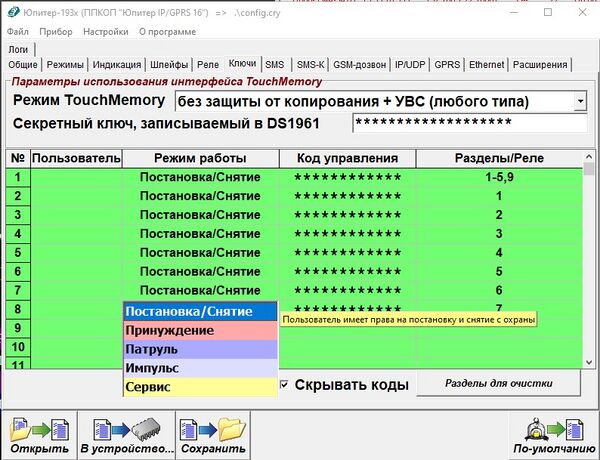
При вводе кода пользователя проверяется наличие этого кода в памяти, а затем, если код найден, его псевдоним. При этом:
- для псевдонима «Патруль» формируется сообщение «Патруль», так как этот псевдоним не привязан к разделу, то состояние раздела прибора не изменяется;
- для псевдонима «Принуждение» состояние раздела прибора изменяется и формируется сообщение «Принуждение» с уточнением соответствующего события — «Взятие», «Снятие», «Сброс сирены»;
- для псевдонима «Сервис» состояние раздела прибора не изменяется, производится блокировка или разблокировка шлейфа, формируется соответствующее сообщение;
- для псевдонима «Импульс» состояние раздела прибора не изменяется, производится управление выходами, привязанными к коду пользователя.
Конфигурация кодов
Занесение кодов пользователей в память прибора
Занесение кода пользователя в память прибора возможно следующими способами:
- с помощью программы Конфигуратор;
- набором команд со встроенной клавиатуры или клавиатуры УВС (в адресном режиме);
- код ключа «Touch Memory» DS1961 и DS1990A заносится в память прибора при установленной перемычке J1 (п.2.2.2.1 Руководства по эксплуатации).
Для работы прибора с ключами DS1961S в режиме защиты от копирования, в приборе должен быть установлен соответствующий режим.
При сохранении кода пользователя в памяти прибора, выдаются два коротких звуковых сигнала и две короткие вспышки выносным индикатором.
Занесение кода в память с помощью программы Конфигуратора
С помощью программы Конфигуратора можно записать в заданную ячейку памяти код пользователя (или изменить ранее занесенный код) для штатной постановки/снятия раздела прибора, для формирования сообщения «Патруль», для формирования сообщения «Принуждение» для управления выходами «Импульс», для режима «Сервис».
ВНИМАНИЕ. Запись через программу конфигуратора возможна только для кодов УВС, ключей «Touch Memory» DS1990A и ключей «Touch Memory» DS1961S (в режиме работы без защиты от копирования).В режиме работы с защитой от копирования, обучение ключей «Touch Memory» DS1961S производится только поднесением к считывателю.
Для занесения кода в память выполнить следующие действия:
- Подключить прибор к компьютеру, с помощью USB кабеля;
- Запустить файл elesta4.exe, по запросу ввести ключ шифрования файла конфигурации. В программе Конфигуратор перейти на вкладку «Ключи»;
- Ввести код пользователя под нужным порядковым номером, выбрать для него режим использования.
- Нажать кнопку «В устройство»;
- Выполнить для прибора безопасное извлечение USB устройства. Отключить USBкабель. Перезапустить прибор по питанию (отключить питание на 5-7 с, затем включить);
- В случае успешного чтения прибором файла конфигурации, звучит длинный звуковой сигнал.
Занесение кода в память с помощью встроенной клавиатуры
С помощью встроенной клавиатуры прибора или клавиатуры УВС в адресном режиме можно записать в заданную ячейку памяти код пользователя для штатной постановки/снятия раздела прибора или для формирования сообщения «Принуждение».
Для занесения кода в память выполнить следующие действия:
- Включить прибор.
- Перевести прибор в режим настройки, последовательно нажав:
3. Набрать нужную комбинацию клавиш. При этом возможно:
- записать код ключа «Touch Memory» под номером пользователя:
- записать код пользователя в ячейку под номером пользователя:
- записать код тихой тревоги в ячейку под номером пользователя:
- установить привязку кода пользователя к разделам
Примечание. Если данный код уже записан в одной из ячеек (не в той, в которую вносится), будет выдан тройной звуковой сигнал, повторная запись произведена не будет. Необходимо ввести другой код или удалить ранее введённый. Если введенный в заполненную ячейку код совпадает с хранящимся в ней кодом, то код из памяти прибора удаляется, ячейка очищается.
4. При необходимости повторите шаг 3 для занесения в память прибора следующего кода.
5. Выйдете из режима настройки прибора, нажав:
Занесение в память ключа «TouchMemory» с помощью перемычки J1
С помощью перемычки J1 (см. п. 2.2.2.4 руководства по эксплуатации можно занести в заданную или в первую свободную ячейку памяти код ключа «TouchMemory» DS1990A или DS1961S.
Для занесения кода ключа «TouchMemory» в память выполнить действия:
- Если перемычка J1 установлена, разомкнуть её до включения питания прибора.
- Включить питание прибора.
- Замкнуть перемычку J1.
- Поднести ключ «TouchMemory» к считывателю ТМ или введите код с клавиатуры УВС.
Примечание. Если поднесенный ключ (или введенный код) уже был внесен в память или все 250 ячеек заполнены, выдаются 3 коротких звуковых сигнала, а выносной индикатор мигает 3 раза.
5. При необходимости повторить предыдущее действие для занесения следующего ключа.
6. Разомкнуть перемычку J1.
Изменение кода пользователя
Изменить код пользователя можно с помощью программы конфигуратора (требуется ключ шифрования файла конфигурации), со встроенной клавиатуры или клавиатуры УВС в адресном режиме.
Примечание: при обновлении (изменении значения) кода в ячейке его привязка к разделу сохраняется.
Изменение кодов с помощью программы конфигуратора
Для изменения кода с помощью программы конфигуратора выполните действия:
- Подключить прибор к компьютеру, с помощью USB кабеля;
- Запустить файл elesta4.exe, по запросу ввести ключ шифрования файла конфигурации. В программе конфигуратора перейти на вкладку «Ключи».
- Изменить нужный код(ы).
- Нажмите кнопку «В устройство».
- Выполнить для прибора безопасное извлечение USB устройства. Отключить USB кабель. Перезапустить прибор по питанию (отключить питание на 5‒7 с, затем включить).
- В случае успешного чтения прибором файла конфигурации, звучит длинный звуковой сигнал.
Изменение кодов со встроенной клавиатуры или УВС
Для изменения кода пользователя со встроенной клавиатуры или клавиатуры УВС в адресном режиме последовательно нажать:
В случае успешной смены кода пользователя, прибор издает 2 коротких звуковых сигнала подтверждения. В случае ошибки прибор издает длинный одиночный звуковой сигнал.
В начало статьи
Удаление кодов пользователя из памяти прибора
Примечание. При удалении из памяти значения кода привязка номера кода пользователя к разделам также удаляется.
Возможны следующие варианты удаления кодов из памяти прибора:
- удаление кодов через программу Конфигуратор;
- удаление кодов при помощи команд СМС;
- удаление кодов командами со встроенной клавиатуры;
- удаление кодов командами с УВС (в адресном режиме);
- удаление всех кодов при помощи перемычки J2.
Удаление кодов через программу Конфигуратор
Для удаления кода через программу Конфигуратор выполнить следующие действия:
- Подключить прибор к компьютеру с помощью USB-кабеля;
- Запустить файл elesta4.exe, по запросу ввести ключ шифрования файла конфигурации. В программе конфигуратора перейти на вкладку «Ключи».
- Удалите ненужный код(ы).
- Нажмите кнопку «В устройство».
- Выполнить для прибора безопасное извлечение USB устройства. Отключить USBкабель. Перезапустить прибор по питанию (отключить питание на 5‒7 с, затем включить).
- В случае успешного чтения прибором файла конфигурации, звучит длинный звуковой сигнал.
Удаление кодов при помощи команд в СМС-сообщении
Удаление всех кодов
Для удаления всех ранее внесенных в память прибора кодов, при помощи команды в СМС-сообщении, необходимо послать на номер сим-карты прибора сообщение (с паролем удаленного доступа):
Удаление одного кода по заданному номеру
Для удаления одного кода по заданному номеру, при помощи команды в СМС-сообщении, необходимо послать на номер сим карты прибора сообщение (с паролем удаленного доступа):
где N — порядковый номер удаляемого кода.
Удаление кодов с помощью клавиатуры
При помощи встроенной клавиатуры прибора или клавиатуры УВС в адресном режиме можно удалить как все коды одновременно, так и выбранный код.
Для удаления кодов, внесенных ранее в память прибора, выполнить следующие действия:
- Включить прибор.
- Перевести прибор в режим настройки, последовательно нажав:
3. Набрать нужную комбинацию клавиш. При этом возможно:
- одновременно удалить все коды, внесенные ранее в память прибора, нажав последовательно:
- удалить конкретный код, нажав последовательно:
По окончании ввода последовательности в обоих случаях должен прозвучать звуковой сигнал подтверждения длительностью 0,1 с.
4. Отключите режим настройки прибора, нажав последовательно:
Удаление всех кодов при помощи перемычки J2
При удалении при помощи перемычки J2 происходит полное удаление значений всех кодов пользователей из памяти. Привязка кодов к разделам очищается.
Для одновременного удаления всех ранее внесенных в память прибора кодов выполните действия:
- Снять перемычку J2, если она замкнута.
- Выключить питание прибора.
- Замкнуть перемычку J2.
- Включить питание прибора.
- Через 5-10 секунд снять перемычку J2.
Постановка на охрану
Общие сведения
Постановка раздела прибора на охрану осуществляется набором кода на встроенной клавиатуре или клавиатуре УВС, поднесением ключа «TouchMemory» или карты бесконтактного доступа к считывателю, отсылкой СМС сообщения с командой, командой с ПЦН.
Примечание. При вводе занесенного в память прибора кода выдается два коротких звуковых сигнала и два раза мигает выносной индикатор. При вводе кода, не содержащегося в памяти прибора, выдается 3 коротких звуковых сигнала и 3 раза мигает выносной индикатор.
Если введенный код пользователя занесен в память прибора и раздел находится в состоянии «Снят», то:
- если все шлейфы раздела без задержки, постановка на охрану происходит сразу после ввода кода пользователя, при этом формируется сообщение «ВЗЯТИЕ ПОЛЬЗОВАТЕЛЕМ»;
- если в раздел включен шлейф охранный с задержкой, постановка этого раздела на охрану и формирование сообщения «ВЗЯТИЕ ПОЛЬЗОВАТЕЛЕМ» происходят по истечении времени выходной задержки или после восстановления шлейфа с задержкой (вход/выход);
- постановка на охрану командой в СМС или с ПЦО является принудительной: раздел будет поставлен на охрану при любом состоянии шлейфов. Если при этом один из шлейфов раздела нарушен, то будет сформировано сообщение «НЕВЗЯТИЕ Шлn»;
- если постановка на охрану выполняется со встроенной клавиатуры или УВС в адресном режиме и код пользователя привязан к нескольким разделам, если один из разделов находится под охраной, то происходит постановка только снятых разделов (см.п.3.2 руководства по эксплуатации).
- если постановка на охрану выполняется ключом ТМ или УВС в безадресном режиме и код пользователя привязан к нескольким разделам, если один из разделов находится под охраной, то происходит снятие взятых разделов.
Если раздел прибора успешно поставлен на охрану, то загораются индикаторы входящих в этот раздел шлейфов. Кроме того, выносной индикатор в течение 10 с будет отображать состояние этого раздела, а не того раздела, к которому он привязан.
Постановка на охрану с нарушенным шлейфом
Если в раздел включен охранный шлейф, в нарушенном состоянии, постановка раздела прибора на охрану ЗАПРЕЩАЕТСЯ.
Постановка на охрану с нарушенным шлейфом с задержкой
Если нарушен шлейф с задержкой (вход/выход) или шлейф с задержкой (выход) и не восстановлен по истечении задержки на выход, раздел прибора переходит в состояние «Взят», но формируется сообщение «НЕВЗЯТИЕ ШЛ РЗД».
Постановка на охрану при отсутствии связи ПЦН
Реакция прибора на ввод кода пользователя в момент отсутствия связи с ПЦН по каналам Ethernet и GPRS является настраиваемой. Может быть задан один из двух типов реакции:
- постановка раздела на охрану при отсутствии связи с ПЦН запрещена (режим по умолчанию);
- постановка раздела на охрану при отсутствии связи с ПЦН разрешена.
Как выполнить постановку
С помощью ключа TouchMemory, бесконтактной карты доступа
Запуск процесса постановки на охрану раздела прибора производится поднесением ключа «Touch Memory» или бесконтактной карты к считывателю.
В начало статьи
С помощью клавиатуры УВС
Для запуска процесса постановки на охрану, с УВС в неадресном режиме, выполнить следующие действия:
Для запуска процесса постановки на охрану, с УВС в адресном режиме, выполнить следующие действия:
- Нажать клавишу
 ;
; - Ввести код пользователя (до 12 цифр) с клавиатуры УВС;
- Для подтверждения кода нажать клавишу
 .
.
С помощью встроенной клавиатуры
- Для запуска процесса постановки на охрану нажать клавишу
 .
. - Ввести код пользователя (до 12 цифр) и подтвердить нажатием клавиши
 .
.
С помощью СМС
Для постановки на охрану с помощью СМС сообщения, необходимо послать на номер сим-карты включенного прибора сообщение с текстом
где пароль ̶ пароль удаленного управления, N ̶ номер раздела, который следует поставить под охрану.
Если в раздел входит шлейф в состоянии «нарушен», то, при получении команды на постановку, раздел будет поставлен на охрану, но будет сформировано тревожное сообщение «НЕВЗЯТИЕ ШЛ».
Снятие с охраны
Общие сведения
Снятие с охраны раздела прибора с охраны осуществляется набором кода на встроенной клавиатуре или клавиатуре УВС, поднесением ключа «TouchMemory» или карты бесконтактного доступа к считывателю, отсылкой СМС сообщения с командой, командой с ПЦН.
Примечание. При вводе занесенного в память прибора кода выдается два коротких звуковых сигнала и два раза мигает выносной индикатор. При вводе кода, не содержащегося в памяти прибора, выдается 3 коротких звуковых сигнала и 3 раза мигает выносной индикатор.
Если введенный код пользователя занесен в память прибора, то:
- если раздел находится в состоянии «Взят» и в него включен шлейф охранный с задержкой (вход выход), при нарушении шлейфа, начинается процесс задержки на вход. Код пользователя на снятие раздела с охраны должен быть введен в течение задержки на вход;
- если шлейфов с задержкой в разделе несколько, то код нужно успеть ввести до окончания самой короткой задержки на вход, иначе контроль всех шлейфов раздела возобновляется;
- если код пользователя не введен до окончания задержки на вход (или введен неправильный код), формируется сообщение «ТРЕВОГА»;
- если снятие с охраны выполняется со встроенной клавиатуры или УВС в адресном режиме и код пользователя привязан к нескольким разделам, если один из разделов находится в снятом состоянии, то происходит снятие только взятых разделов (см.п.3.2).
Режимы снятия с охраны
Снятие раздела с охраны может производиться после первого или после второго ввода кода пользователя.
1. Не установлен чекбокс «При снятии сначала выполняется сброс пожарных шлейфов и сирены» в программе конфигуратора.
При вводе кода пользователя одновременно производятся:
- перевод ВУ в режиме «Сирена» в норму (при тревоге по охранным ШС);
- сброс питания пожарных ШС (при нарушении пожарных ШС);
- снятие раздела прибора с охраны.
2. Установлен чекбокс «При снятии сначала выполняется сброс пожарных шлейфов и сирены» в программе конфигуратора:
Если режим работы ВУ задан как «Сирена 1», «Сирена 2», «Сирена 1-Пожар», «Сирена 2-Пожар» и ВУ активированы по тревожному событию, то:
- по первому вводу кода пользователя производится перевод ВУ в норму (отключение Сирены), и/или осуществляется сброс питания пожарных ШС – раздел с охраны не снимается. При этом формируется и отправляется на ПЦН сообщение «СБРОС СИРЕНЫ» и/или «СБРОС ПОЖАРНЫХ ДАТЧИКОВ»;
- по второму вводу кода пользователя производится снятие раздела прибора с охраны.
Как выполнить снятие с охраны
С помощью ключа TouchMemory, бесконтактной карты доступа
Запуск процесса снятия с охраны раздела прибора производится поднесением ключа «Touch Memory» или бесконтактной карты к считывателю.
С помощью клавиатуры УВС
Для запуска процесса снятия с охраны, с УВС в неадресном режиме, выполнить следующие действия:
Для запуска процесса снятия с охраны, с УВС в адресном режиме, выполнить следующие действия:
- Нажать клавишу
 .
. - Ввести код пользователя (до 12 цифр) с клавиатуры УВС;
- Для подтверждения кода нажать клавишу
 .
.
С помощью встроенной клавиатуры
- Для запуска процесса снятия с охраны нажать клавишу
 .
. - Ввести код пользователя (до 12 цифр) и подтвердить нажатием клавиши
 .
.
С помощью СМС
Для снятия с охраны с помощью СМС сообщения, необходимо послать на номер сим-карты включенного прибора сообщение с текстом:
где пароль ̶ пароль удаленного управления,
N ̶ номер раздела, который следует снять с охраны.
Ввод кода, не занесенного в память прибора
Если введенный код пользователя не занесен в память прибора, то выдается три коротких звуковых сигнала и три раза мигает выносной индикатор.
После пяти попыток ввода неверного кода подряд формируется тревожное сообщение «ТРЕВОГА (ПОДБОР)».
Снятие с охраны/постановка на охрану под принуждением
При постановке на охрану/снятия с охраны под принуждением, для формирования тревожного события следует воспользоваться кодом, псевдоним которого соответствует сообщению «ПРИНУЖДЕНИЕ»
Управление прибором при помощи СМС
Управление прибором при помощи СМС осуществляется командами формата
где пароль — пароль удаленного управления.
При необходимости в одной СМС может быть указано несколько команд, разделенных
пробелом.
| Настраиваемый параметр | Формат команды | Расшифровка формата | Примечание |
|---|---|---|---|
| 1 Отправка служебного USSD запроса | si-<код запроса> | Код запроса, разрешаемый оператором сотовой связи | Результат отправляется ответным сообщением |
| 2 Отправка запроса о состоянии прибора | sf | — | В ответе на запрос передается:* состояние прибора (взят, снят, находится в процессе взятия),
|
| 3 Отправка запроса о конфигурации прибора | сf | — | В ответе на запрос передается: * типы ШС (если ШС с задержкой — время задержки);
|
| 4 Постановка на охрану | ar rN | N — номер раздела, на который необходимо послать команду «Взять» | |
| 5 Снятие с охраны | da rN | N— номер раздела, на который необходимо послать команду «Снять» |
|
| 6 Управление реле
|
rrN-R | N = 1–4 — номер реле
------------ R = 0,1 «0» - выключение реле. Перевод реле в режим норма (режимы работы «1»–«9»).
Перевод реле в режим тревоги (режимы работы «1»–«9») |
Время работы реле после перевода в режим тревоги по СМС — в соответствии с настройками
|
| 7 Команда отключения питания ШС (сброс ПШ) | rp rN | N — номер раздела, на который необходимо послать команду «Сброс» | |
| 8 Команда отключения сирены (перевод реле из режима «Сирена» в норму) | rs rN | N — номер раздела, на который необходимо послать команду «Сброс» |
Примеры команд (ХХХХХ — пароль удаленного управления):
| ХХХХХ si-*100# | Формирование запроса о балансе для МТС |
| ХХХХХ sf | Запрос информации о состоянии прибора |
| ХХХХХ cf | Запрос информации о конфигурации прибора |
| ХХХХХ ar r1 | Постановка раздела 1 прибора на охрану |
| ХХХХХ da r2 | Снятие раздела 2 прибора с охраны |
| ХХХХХ rr3-1 | Включение реле №3 или перевод его в режим тревоги |
| ХХХХХ rs r2 | Сброс реле, привязанных к разделу 2 |
Управление прибором при помощи программы АРМ ПНЦ
Управление прибором может осуществляться при помощи программного обеспечения АРМ ПЦН по каналам Ethernet, GPRS или с помощью СМС сообщений.
Обновление программного обеспечения
Обновление ПО прибора через USB интерфейс
ВНИМАНИЕ! В связи с возможным изменением схемотехники платы, выполнять понижение версии прошивки КАТЕГОРИЧЕСКИ НЕ РЕКОМЕНДУЕТСЯ! После понижения версии прошивки, прибор может функционировать неправильно.
Последнюю версию программного обеспечения для прибора и программы Конфигуратора можно скачать с сайта elesta.ru (архив с файлом J_FIRM.BIN и elesta4.exe). Для обновления программного обеспечения (ПО) прибора выполнить следующие действия:
- Подключить прибор, с помощью USB кабеля компьютеру.
- Сохранить на диск файл конфигурации, содержащий актуальные настройки.
- Скопировать в память прибора файл прошивки J_FIRM.BIN.
- Произвести операцию безопасного извлечения устройства, отключить USB кабель.
- Выключить питание прибора примерно на 5-7 с. Включить питание прибора.
Начнётся установка нового ПО с заменой текущего – длительность порядка 30‒40 с.
ВНИМАНИЕ! Во время установки нового ПО, запрещается отключать питание прибора.
Установка ПО осуществляется автоматически в четыре этапа и сопровождается индикацией светодиодов на крышке прибора:
- проверка файла прошивки (индикаторы ШС последовательно загораются зелёным светом);
- установка прошивки (индикаторы ШС последовательно загораются красным светом);
- проверка установленной прошивки (индикаторы ШС последовательно загораются зеленым светом);
- удаление из запоминающего устройства файла прошивки J_FIRM.BIN (индикаторы ШС последовательно загораются желтым светом).
После успешного прохождения всех четырех этапов установки прошивки, прибор запускается и переходит в рабочий режим (должен прозвучать одиночный звуковой сигнал).
6. Сбросить настройки прибора (п.2.1.7.2 Руководства по эксплуатации) и заново сконфигурировать прибор, воспользовавшись сохраненным файлом m(п.2.1.7.4 Руководства по эксплуатации).
Удаленное обновление ПО прибора
Проверка наличия обновления ПО прибора происходит с помощью команды, отправляемой оператором из программного обеспечения ПЦН.
Проверка наличия обновления происходит при подключении прибора к серверу обновления. Если доступно обновления ПО прибора, начинается загрузка файла обновления.
После загрузки файла обновления и его проверки, обновление ПО прибора происходит по команде, отправляемой оператором из программного обеспечения ПЦН.
Общие указания по эксплуатации
Прибор рассчитан на непрерывную работу в закрытых помещениях при следующих условиях:
- температура окружающего воздуха от минус 20 ºС до плюс 50 ºС;
- относительная влажность воздуха до 93 % при температуре 40 ºС и отсутствии конденсации влаги;
- атмосферное давление от 630 до 804 мм.рт.ст;
- не допускается эксплуатация в условиях воздействия агрессивных сред.
Эксплуатация прибора должна производиться техническим персоналом, изучившим настоящее руководство. После вскрытия упаковки необходимо:
- проверить комплектность прибора;
- провести внешний осмотр прибора и убедиться в отсутствии повреждений.
После транспортировки при пониженных температурах или при повышенной влажности перед включением прибор должен быть выдержан без упаковки в нормальных климатических условиях не менее 24 часов.